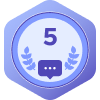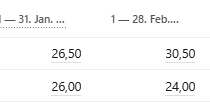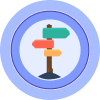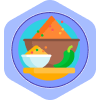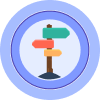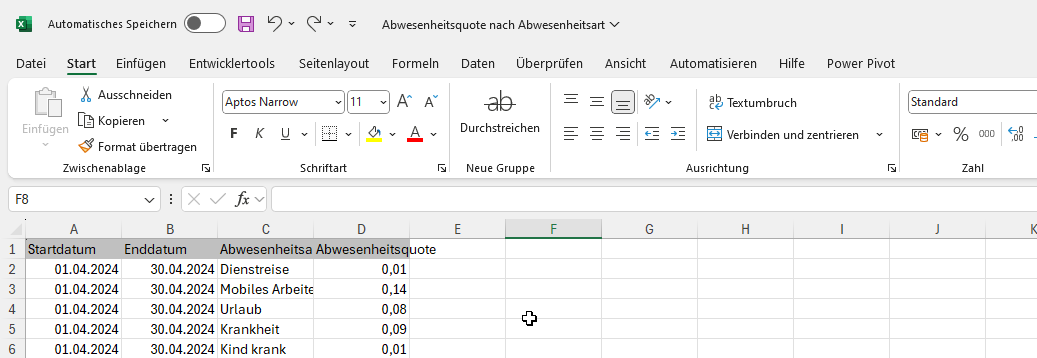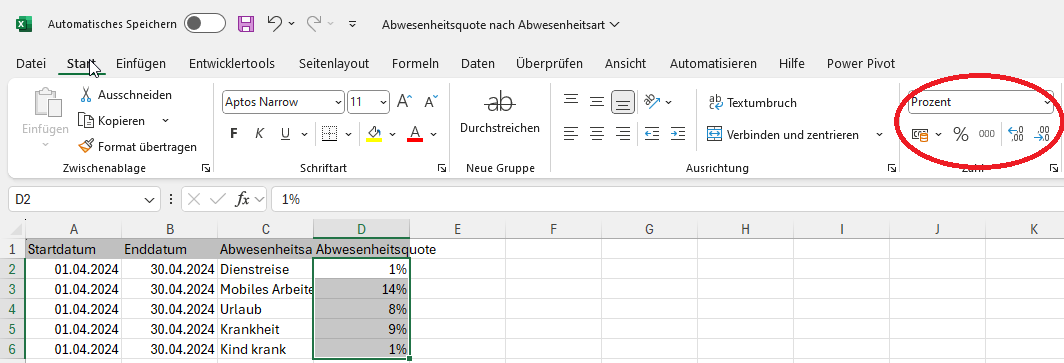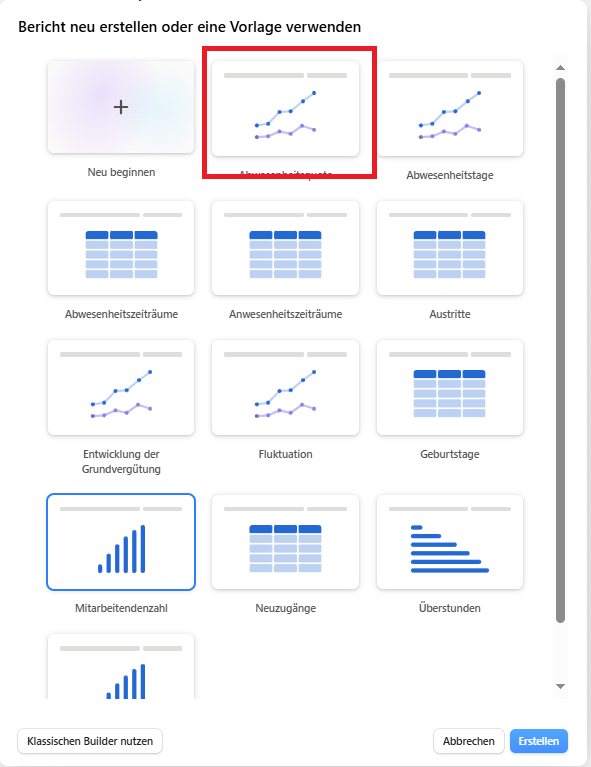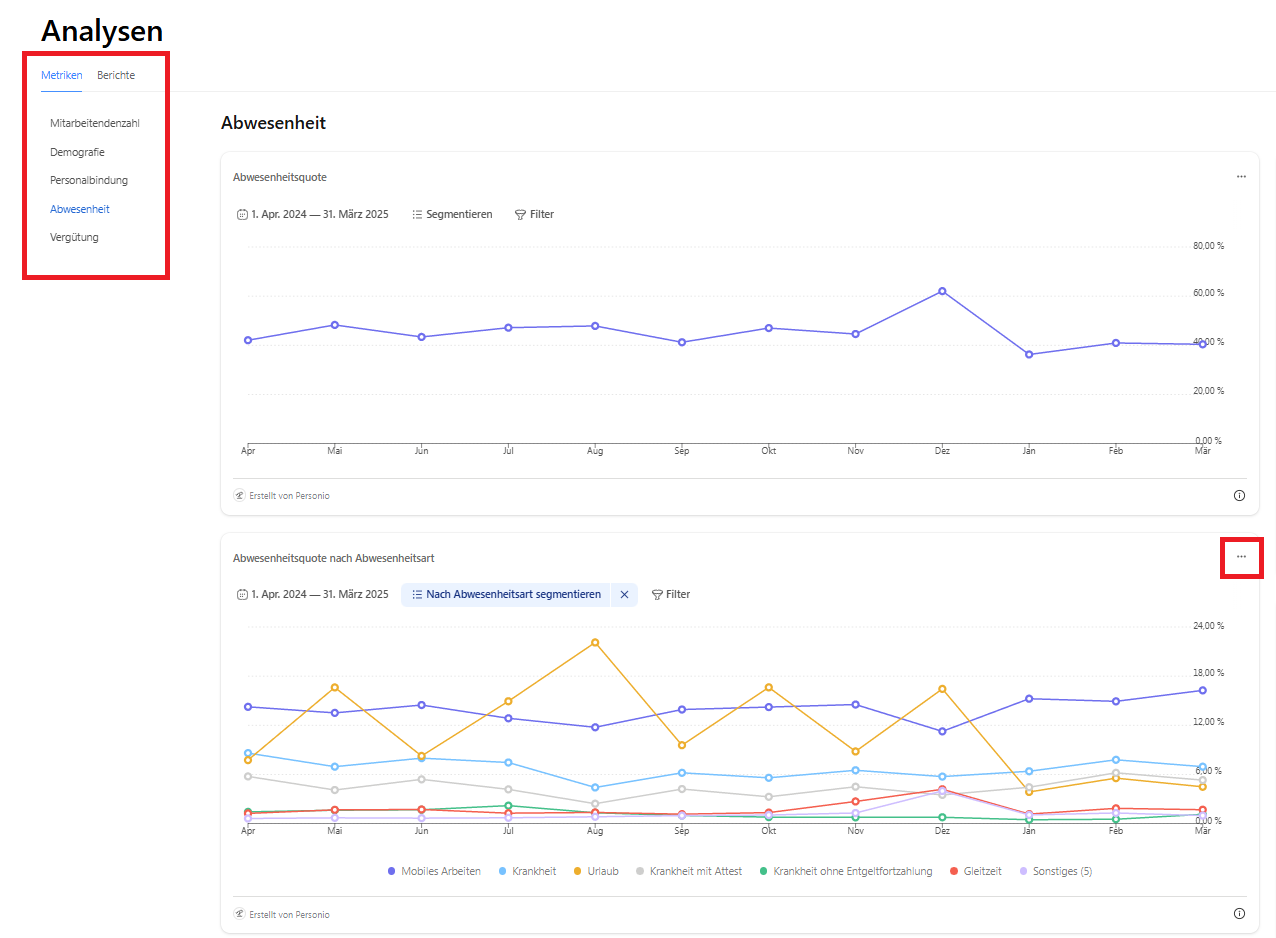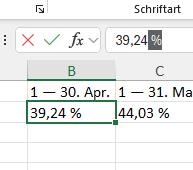Hallo zusammen, wir haben mit dem neuen Builder die MA-Zahlen des vergangenen Jahres pro Monat und pro Team zusammengestellt. Sowohl nach dem Excel-Export als auch bei Export als csv-Datei ist die Weiterverarbeitung nicht möglich! Die Zahlen sind fix im Format, nicht konvertierbar. Was können wir tun?
Neue Analysen/Berichte - nach Excel-Export keine Weiterverarbeitung möglich
Beste Antwort von Maximilian
Um in Excel aus 26.50 eine 26,50 zu machen geht wie folgt vor:
Bereich markieren, STRG + H drücken und dann
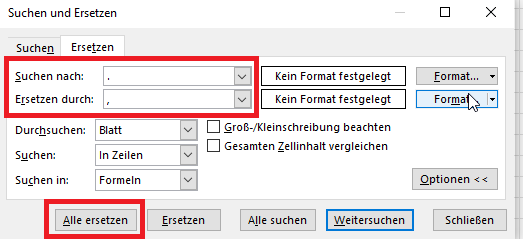
Deine Antwort
Werde Teil der Personio Voyager Community!
Bitte benutze für die Registrierung die gleiche E-Mail-Adresse, die Du auch zum Login in Deinem Personio Account benutzt. Dies erleichtert es uns, Dir effektiv und effizient zu helfen, wenn wir z.B. etwas in Deinem Account überprüfen müssen. Bereits registriert? > Anmelden
Achtung: Dein öffentlicher Benutzername darf keine persönlichen Informationen wie E-Mail oder andere private Daten enthalten!
Herzlich willkommen in der Personio Voyager Community.
Die Service und Networking Community für alle Personio Kund*innen und HRler*innen. Solltest Du Dich noch nicht registriert haben, klicke bitte unten auf "Benutzerkonto erstellen". Benutzerkonto erstellen
Enter your E-mail address. We'll send you an e-mail with instructions to reset your password.